Enterprise Architectのリボンは、数多くの機能を対象や状況や領域ごとにグループ化して格納しています。目的に応じて機能を呼び出すために利用できます。特定の領域(例:ソースコード生成・シミュレーション)の機能のみを使用する場合、その領域の機能のみを表示し、使用しない機能を非表示にする「リボンセット」を作成できます。リボン内の一部のパネルを非表示に設定できるほか、特定のリボン全体を非表示にできます。
利用手順:
リボン |
ホーム > 画面 > パースペクティブ > 設定 > 自分の定義 あるいは 共有の定義 ・ 「リボン」タブ |
自分の定義と共有の定義
独自に定義するリボンセットは、自分専用のリボンセットまたは共有のリボンセットとして保存できます。自分専用のリボンセットは、Enterprise Architectを実行するマシンのユーザーごとの領域に保存されます。共有のリボンセットはプロジェクト内に直接保存されます。自分専用のリボンセットは、自分が使用するすべてのプロジェクトで利用可能なのに対して、共有のリボンセットは定義されたプロジェクトであれば、そのプロジェクトを利用するすべてのユーザーが利用できます。
定義したリボンセットは、自分のリボンセットから共有のリボンセットへ、あるいは共有のリボンセットから自分のリボンセットへコピーあるいは移動できます。対象のリボンセットを右クリックし、「コピー」あるいは「移動」を選択します。
プロジェクトでセキュリティ機能が有効化されている場合、管理者の権限があれば各セキュリティグループに対して適用するリボンセットを定義・指定できます。詳細は「グループごとのパースペクティブ」のページをご覧ください。
独自のリボンセットの定義
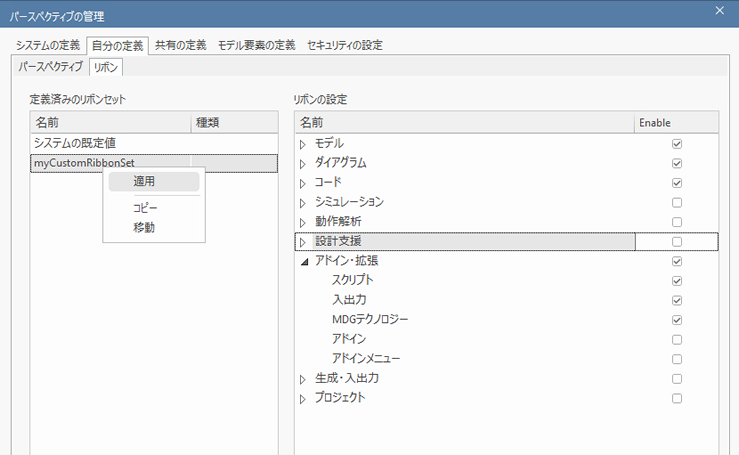
手順:
# |
操作方法 |
1 |
パースペクティブの管理ダイアログで、自分の定義タブあるいは共有の定義タブを選択し、タブ内の「リボン」のタブを選択します。「新規」ボタンを押すと、リボンセットの追加ダイアログが表示されます。 |
2 |
リボンセットの追加ダイアログで、追加するリボンセットの名前を指定します。 OKボタンを押すとダイアログが閉じ、定義済みのリボンセットの一覧に追加した名前が表示されます。選択された状態となっていてそのまま設定作業を継続できます。 |
3 |
リボン全体を非表示にするには、リボン名の右端にあるチェックボックスのチェックを外します。 リボン内の一部のパネルのみを非表示にする場合にはそのリボンの右端の矢印ボタンを押して内容を展開し、非表示にしたいパネルの右端にあるチェックボックスのチェックを外します。 リボン内のすべてのパネルのチェックボックスのチェックを外した場合は、リボン全体が非表示になります。内容が空のリボンを表示させることはできません。 |
4 |
非表示にしたリボンを再度表示させるには、右端にあるチェックボックスのチェックを入れてください。 「ホーム」リボンの表示設定は変更できません。
「初期化」ボタンを押すと、すべての内容を既定の状態(すべて表示)に戻せます。 |
5 |
Enterprise Architectの起動時に表示されるリボンを指定できます。一覧の下にある「起動時に表示」のドロップダウンリストから対象のリボンを指定してください。
このドロップダウンリストは、表示しないリボンは自動的に選択肢から削除され、選択することができないようになっています。
「初期化」ボタンを押した場合には、「起動時に表示」の設定は「ホーム」になります。 |
6 |
設定が完了したら「保存」ボタンを押してください。そして、「閉じる」ボタンを押してパースペクティブの管理ダイアログを閉じてください。 |
リボンセットを適用する
追加したリボンセットを適用するには、定義済みのリボンセットの一覧で対象のリボンセットを右クリックして「適用」を選択してください。
リボンセットをセキュリティグループに適用する
プロジェクトでセキュリティ機能が有効化されている場合、管理者の権限があれば各セキュリティグループに対して適用するリボンセットを定義・指定できます。詳細は「グループごとのパースペクティブ」のページをご覧ください。
注意: |
|
参照:
- グループごとのパースペクティブ